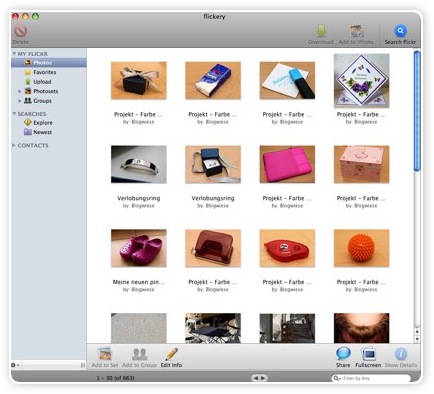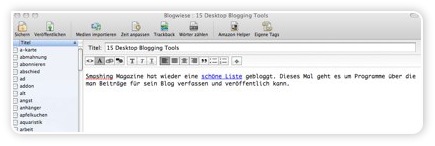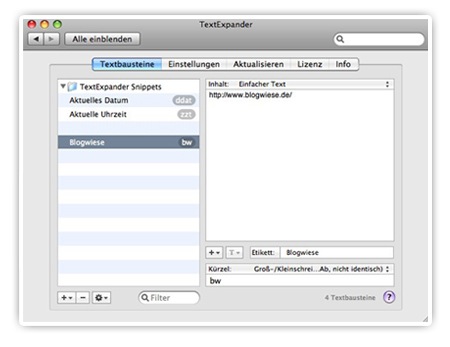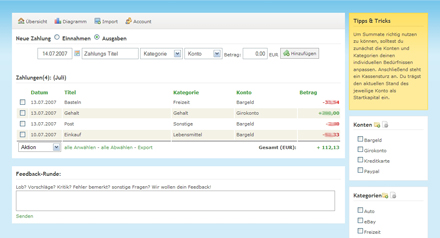Seit kurzem bin ich mal wieder gerne bei eBay unterwegs, aber nur als Käuferin. Bei bestimmten Sachen ist eBay eben die Anlaufstelle Nummer 1 und manchmal macht’s ja auch Spaß wenn man ein Schnäppchen bekommt 😉
Um eben die ganzen Auktionen, die mich interessieren, auch zu managen, habe ich mir GarageBuy zugelegt. Ein kostenloses und zudem sehr, sehr nützliches Tool für den Mac.
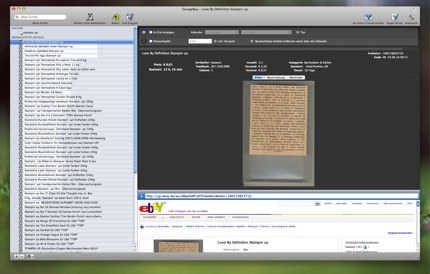
GarageBuy - Screen
Neben dem normalen Suchen und stöbern was mit GarageBuy möglich ist, kann man auch direkt Auktionen als Beobachten festlegen (wird dann auch mit dem Onlinekonto synchronisiert – zumindestens manchmal – habe das Gefühl, es klappt nicht immer, aber da ich eh nur mit GarageBuy suche, stört es mich nicht weiter), eine Auktion in den Kalender schieben, so dass man auch erinnert wird und einem Freund per Email benachrichtigen. GarageBuy ist von eBay zertifiziert und wird nach Installation autorisiert, was einem auch ermöglicht direkt im Programm mit zu bieten.
Suchanfragen werden automatisch gespeichert und beim öffnen des Programm immer aktualisiert. Ich mag das GarageBuy, wegen dem schnellen Überblick sehr gerne, auch sehe ich sofort links in der Spalte wie lange die jeweiligen Auktionen noch laufen, Anhand eines Fortschrittsbalken (sieht man auch auf dem Screenshot).
Das Einzige was mir fehlt ist das Sortieren nach Ablaufdatum. Es wird in die Spalte „Beobachtete Artikel“ auch automatisch ein Ordner eingefügt in dem die importierten Artikel stehen die man bei eBay selber als beobachten markiert hat. Diesen Ordner kann man wunderbar sortieren nach Name, Preis und Datum. Nur eben die Artikel nicht die man in GarageBuy hinzugefügt hat. Oder muss man die in den Ordner schieben? Kennt sich wer aus? Sonst muss ich eben mal die Herren von GarageBuy anschreiben, hoffe nur, ich bekomme auch eine deutsche Antwort :nervoes: